一、ubuntu-14.04.6-server安装
1.上电启动选择 U 盘启动
设备上电,听到‘滴’提示音、或者看到串口终端出现启动进度等提示信息,按键盘‘F7’ 键,有如下显示:
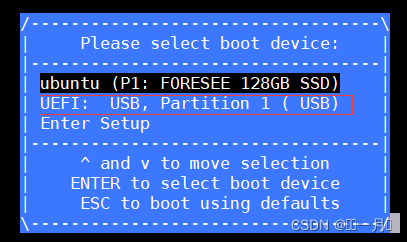
通过键盘‘上下’按键移动光标,选择”UEFI USB”,并按回车。
2.上启动 Ubuntu 安装程序
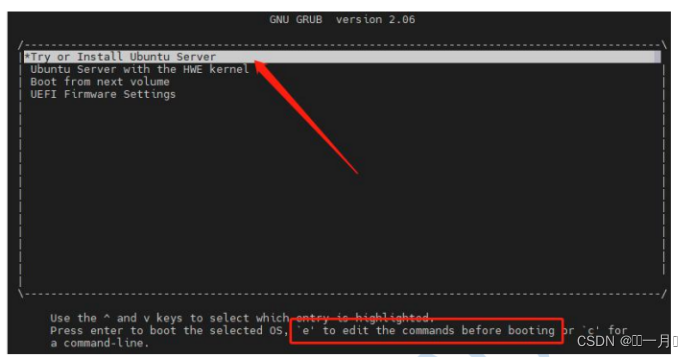
选择第一项“*Try or Install Ubuntu Server”进行系统安装,也可以通过按’e’进行启动参数 编辑。
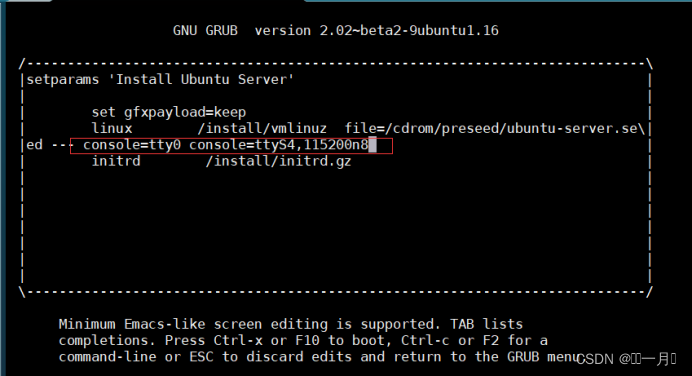
修改完按F10启动
3.语言选择
1.选择English
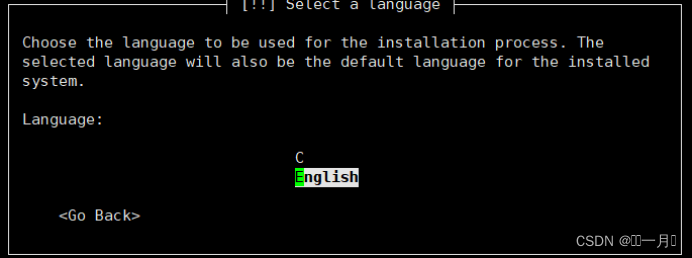
4.选择地区
1.按Enter选择
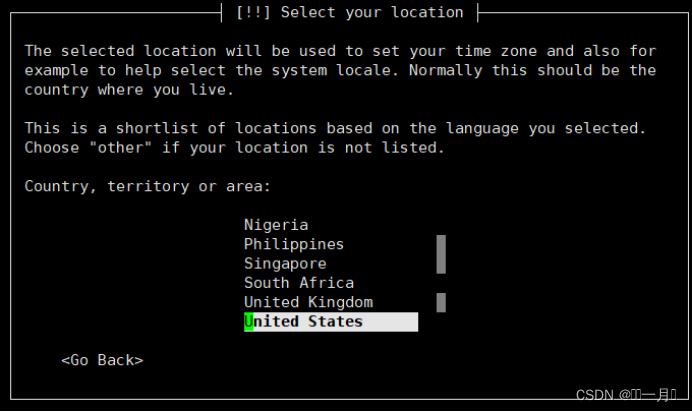
5.选择网卡

6.1暂时无网卡工作,continue
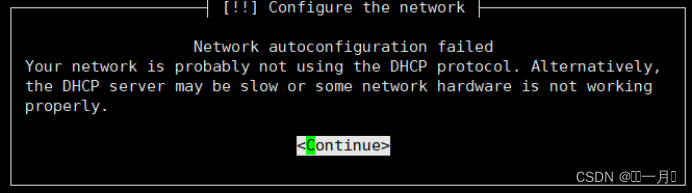
6.2选择现在不配置网卡
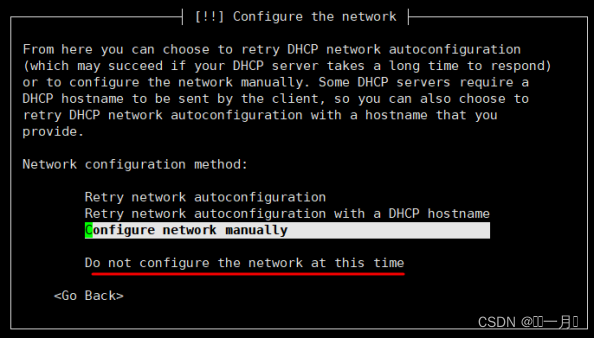
7.修改名称,密码
7.1可补充,可回删
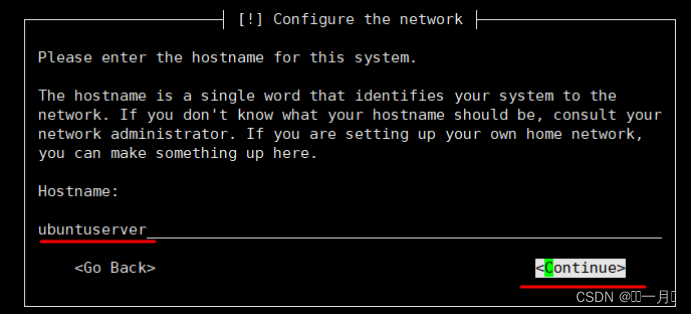
7.2用户名
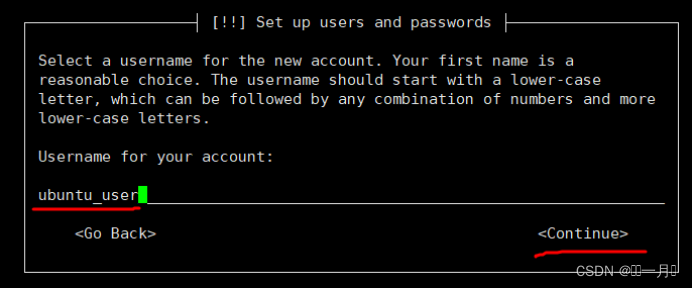
7.3用户密码设置:
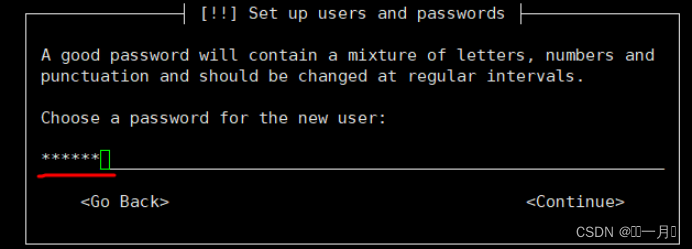
7.4确认密码:
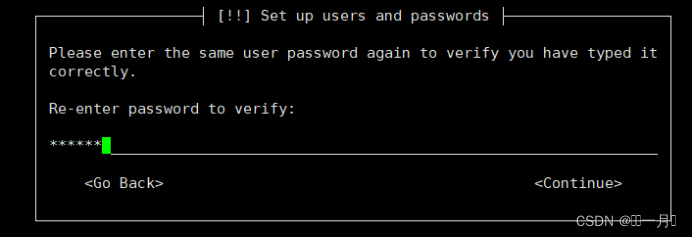
7.5密码可能不安全
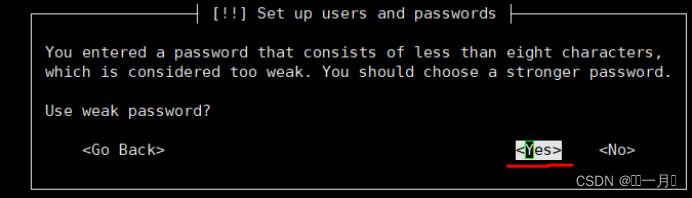
7.6是否加密主目录
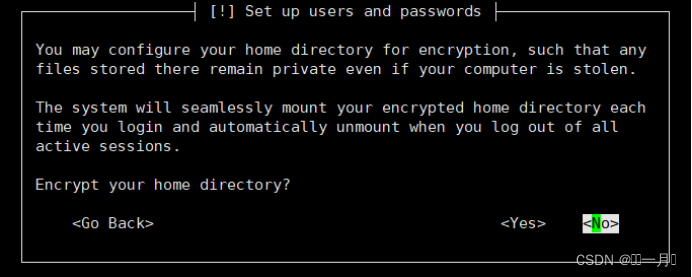
8.设置时区
8.1从全球列表选择时区
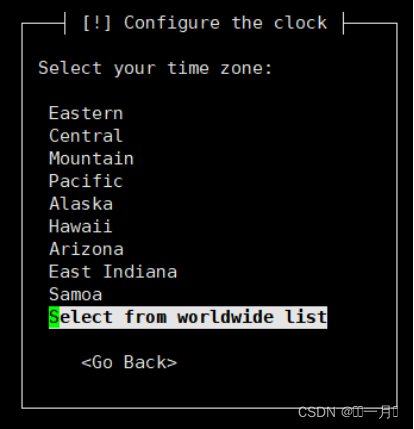
8.2选择上海
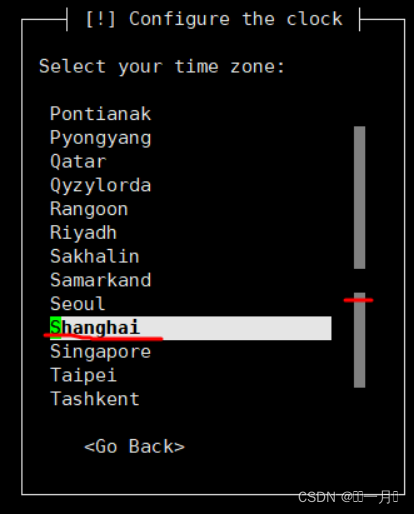
9.选择磁盘
9.1卸载之前分区
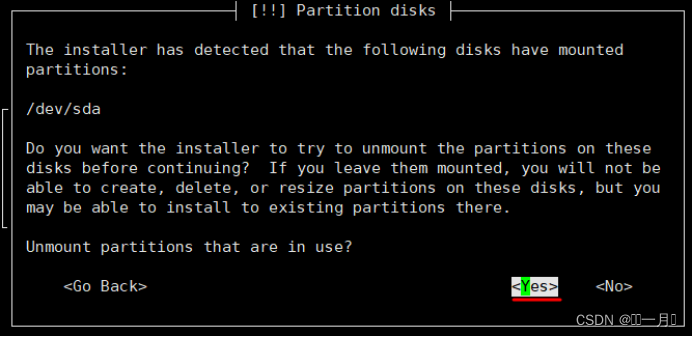
9.2选择硬盘
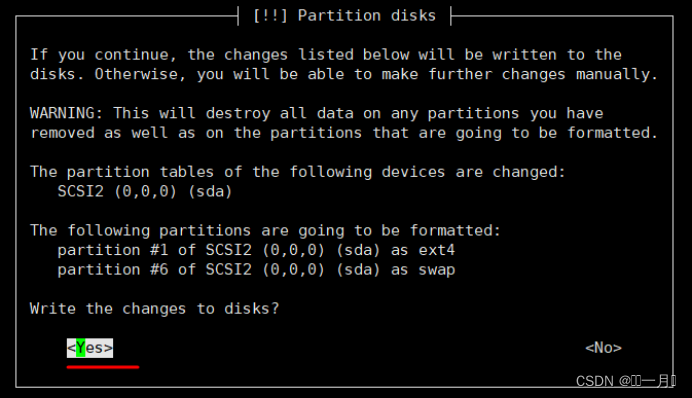
9.3写入硬盘
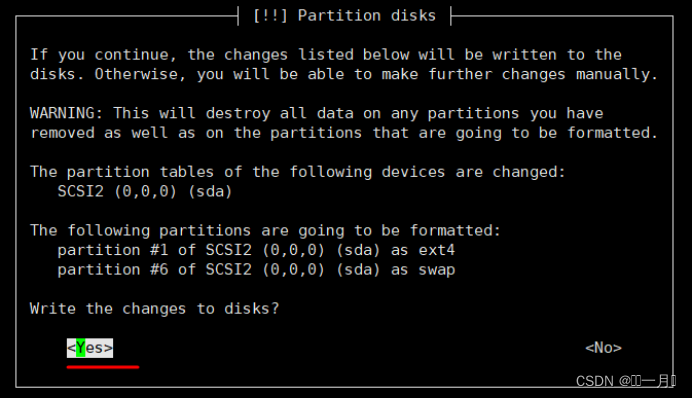
9.4正在安装
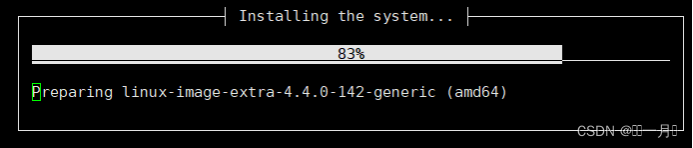
9.5选择不自动更新
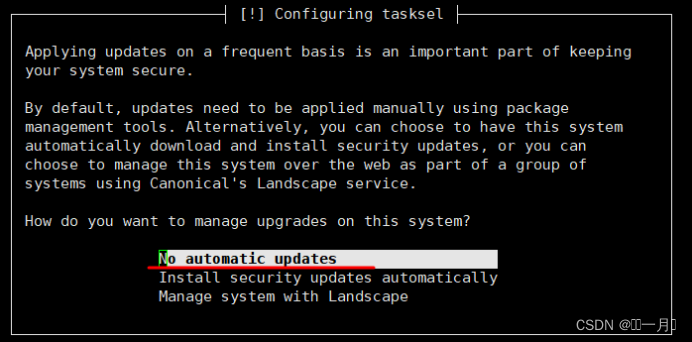
9.6服务器安装,按tab键选择continue
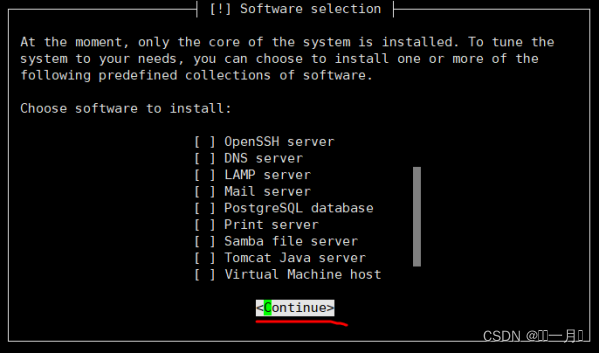
9.7选择硬盘中的grubboot
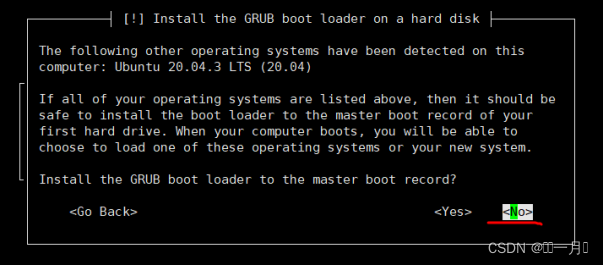
9.8输入/dev/sda
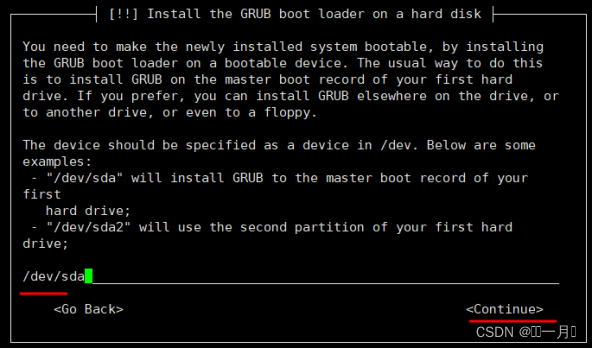
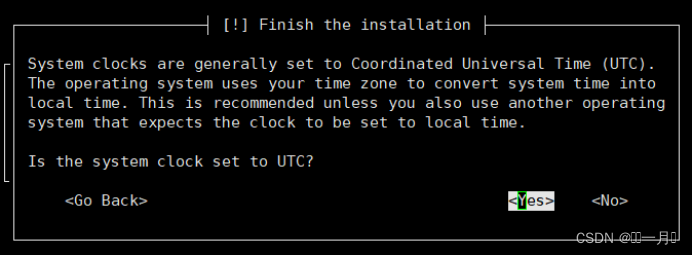

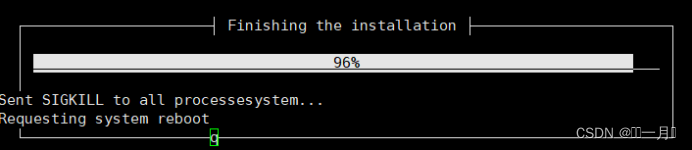
10.完成全部安装。
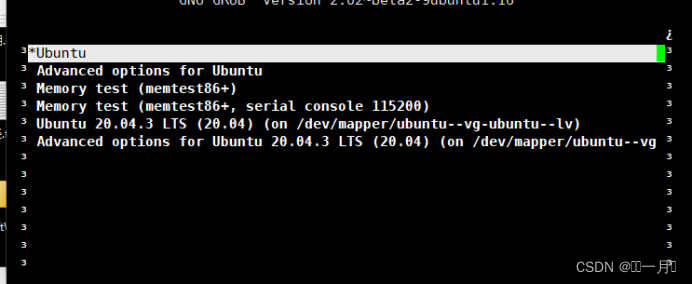
11进入系统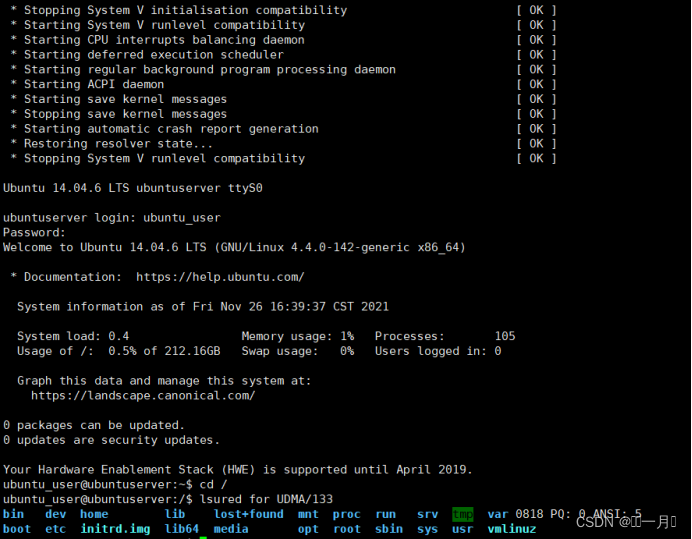





















 790
790











 被折叠的 条评论
为什么被折叠?
被折叠的 条评论
为什么被折叠?








